TOYOTA PROACE VERSO 2021 Kasutusjuhend (in Estonian)
Manufacturer: TOYOTA, Model Year: 2021, Model line: PROACE VERSO, Model: TOYOTA PROACE VERSO 2021Pages: 360, PDF Size: 68.84 MB
Page 291 of 360
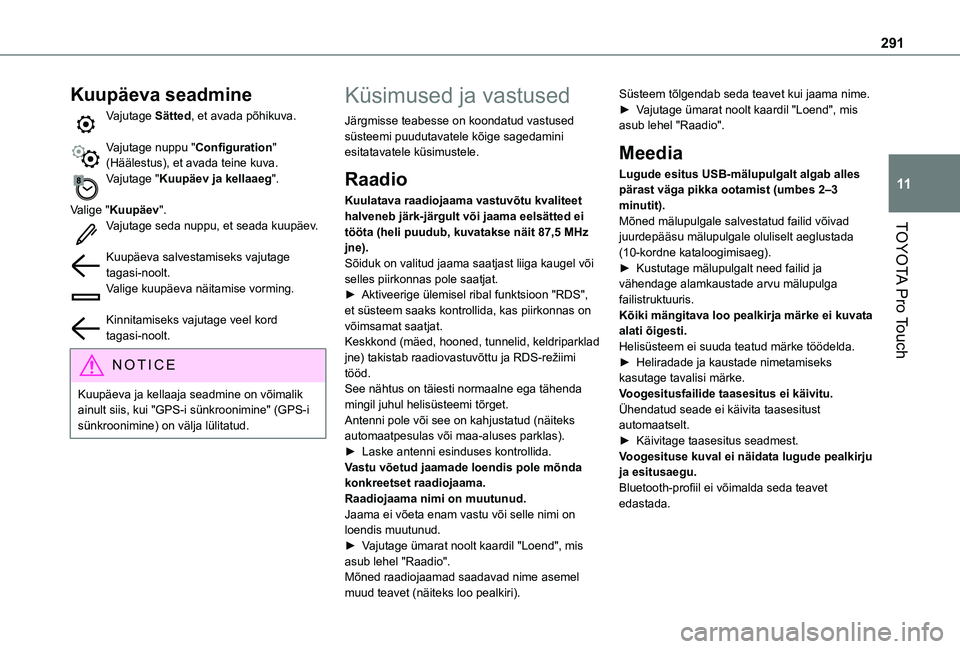
291
TOYOTA Pro Touch
11
Kuupäeva seadmine
Vajutage Sätted, et avada põhikuva.
Vajutage nuppu "Configuration" (Häälestus), et avada teine kuva.Vajutage "Kuupäev ja kellaaeg".
Valige "Kuupäev".Vajutage seda nuppu, et seada kuupäev.
Kuupäeva salvestamiseks vajutage tagasi-noolt.Valige kuupäeva näitamise vorming.
Kinnitamiseks vajutage veel kord tagasi-noolt.
NOTIC E
Kuupäeva ja kellaaja seadmine on võimalik ainult siis, kui "GPS-i sünkroonimine" (GPS-i sünkroonimine) on välja lülitatud.
Küsimused ja vastused
Järgmisse teabesse on koondatud vastused süsteemi puudutavatele kõige sagedamini esitatavatele küsimustele.
Raadio
Kuulatava raadiojaama vastuvõtu kvaliteet halveneb järk-järgult või jaama eelsätted ei tööta (heli puudub, kuvatakse näit 87,5 MHz jne).Sõiduk on valitud jaama saatjast liiga kaugel või selles piirkonnas pole saatjat.► Aktiveerige ülemisel ribal funktsioon "RDS", et süsteem saaks kontrollida, kas piirkonnas on võimsamat saatjat.Keskkond (mäed, hooned, tunnelid, keldriparklad jne) takistab raadiovastuvõttu ja RDS-režiimi tööd.See nähtus on täiesti normaalne ega tähenda mingil juhul helisüsteemi tõrget.Antenni pole või see on kahjustatud (näiteks automaatpesulas või maa-aluses parklas).
► Laske antenni esinduses kontrollida.Vastu võetud jaamade loendis pole mõnda konkreetset raadiojaama.Raadiojaama nimi on muutunud.Jaama ei võeta enam vastu või selle nimi on loendis muutunud.► Vajutage ümarat noolt kaardil "Loend", mis asub lehel "Raadio".Mõned raadiojaamad saadavad nime asemel muud teavet (näiteks loo pealkiri).
Süsteem tõlgendab seda teavet kui jaama nime.► Vajutage ümarat noolt kaardil "Loend", mis asub lehel "Raadio".
Meedia
Lugude esitus USB-mälupulgalt algab alles pärast väga pikka ootamist (umbes 2–3 minutit).Mõned mälupulgale salvestatud failid võivad juurdepääsu mälupulgale oluliselt aeglustada (10-kordne kataloogimisaeg).► Kustutage mälupulgalt need failid ja vähendage alamkaustade arvu mälupulga failistruktuuris. Kõiki mängitava loo pealkirja märke ei kuvata alati õigesti.Helisüsteem ei suuda teatud märke töödelda.► Heliradade ja kaustade nimetamiseks kasutage tavalisi märke.Voogesitusfailide taasesitus ei käivitu.Ühendatud seade ei käivita taasesitust automaatselt.► Käivitage taasesitus seadmest.
Voogesituse kuval ei näidata lugude pealkirju ja esitusaegu.Bluetooth-profiil ei võimalda seda teavet edastada.
Page 292 of 360
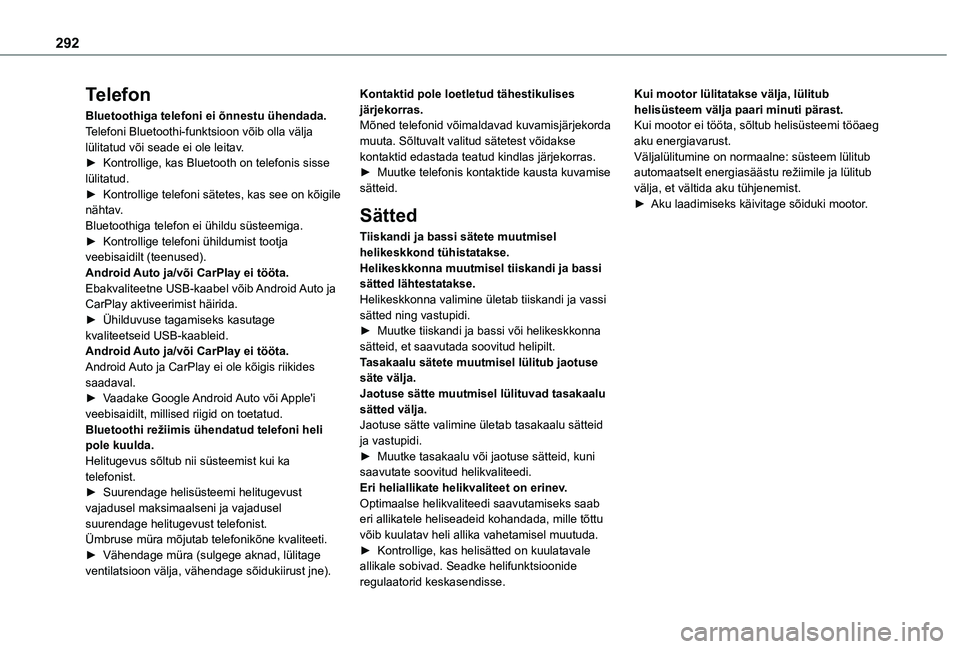
292
Telefon
Bluetoothiga telefoni ei õnnestu ühendada.Telefoni Bluetoothi-funktsioon võib olla välja lülitatud või seade ei ole leitav.► Kontrollige, kas Bluetooth on telefonis sisse lülitatud.► Kontrollige telefoni sätetes, kas see on kõigile nähtav.Bluetoothiga telefon ei ühildu süsteemiga.► Kontrollige telefoni ühildumist tootja veebisaidilt (teenused).Android Auto ja/või CarPlay ei tööta.Ebakvaliteetne USB-kaabel võib Android Auto ja CarPlay aktiveerimist häirida.► Ühilduvuse tagamiseks kasutage kvaliteetseid USB-kaableid.Android Auto ja/või CarPlay ei tööta.Android Auto ja CarPlay ei ole kõigis riikides saadaval.► Vaadake Google Android Auto või Apple'i veebisaidilt, millised riigid on toetatud.Bluetoothi režiimis ühendatud telefoni heli
pole kuulda.Helitugevus sõltub nii süsteemist kui ka telefonist.► Suurendage helisüsteemi helitugevust vajadusel maksimaalseni ja vajadusel suurendage helitugevust telefonist.Ümbruse müra mõjutab telefonikõne kvaliteeti.► Vähendage müra (sulgege aknad, lülitage ventilatsioon välja, vähendage sõidukiirust jne).
Kontaktid pole loetletud tähestikulises järjekorras.Mõned telefonid võimaldavad kuvamisjärjekorda muuta. Sõltuvalt valitud sätetest võidakse kontaktid edastada teatud kindlas järjekorras.► Muutke telefonis kontaktide kausta kuvamise sätteid.
Sätted
Tiiskandi ja bassi sätete muutmisel helikeskkond tühistatakse.Helikeskkonna muutmisel tiiskandi ja bassi sätted lähtestatakse.Helikeskkonna valimine ületab tiiskandi ja vassi sätted ning vastupidi.► Muutke tiiskandi ja bassi või helikeskkonna sätteid, et saavutada soovitud helipilt.Tasakaalu sätete muutmisel lülitub jaotuse säte välja.Jaotuse sätte muutmisel lülituvad tasakaalu sätted välja.Jaotuse sätte valimine ületab tasakaalu sätteid ja vastupidi.
► Muutke tasakaalu või jaotuse sätteid, kuni saavutate soovitud helikvaliteedi.Eri heliallikate helikvaliteet on erinev.Optimaalse helikvaliteedi saavutamiseks saab eri allikatele heliseadeid kohandada, mille tõttu võib kuulatav heli allika vahetamisel muutuda.► Kontrollige, kas helisätted on kuulatavale allikale sobivad. Seadke helifunktsioonide regulaatorid keskasendisse.
Kui mootor lülitatakse välja, lülitub helisüsteem välja paari minuti pärast.Kui mootor ei tööta, sõltub helisüsteemi tööaeg aku energiavarust.Väljalülitumine on normaalne: süsteem lülitub automaatselt energiasäästu režiimile ja lülitub välja, et vältida aku tühjenemist.► Aku laadimiseks käivitage sõiduki mootor.
Page 293 of 360
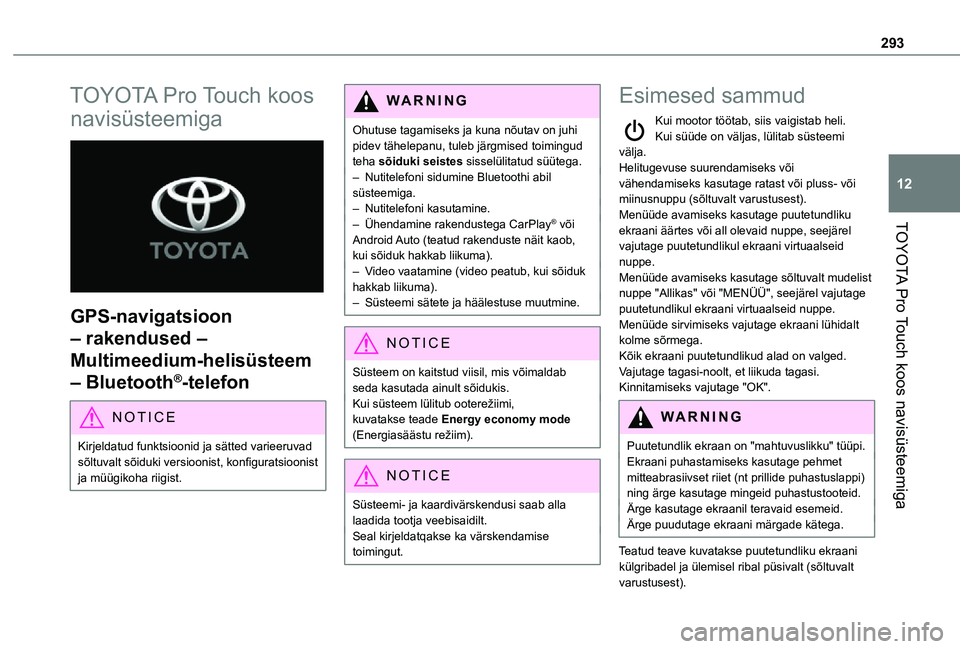
293
TOYOTA Pro Touch koos navisüsteemiga
12
TOYOTA Pro Touch koos
navisüsteemiga
GPS-navigatsioon
– rakendused –
Multimeedium-helisüsteem
– Bluetooth®-telefon
NOTIC E
Kirjeldatud funktsioonid ja sätted varieeruvad sõltuvalt sõiduki versioonist, konfiguratsioonist ja müügikoha riigist.
WARNI NG
Ohutuse tagamiseks ja kuna nõutav on juhi pidev tähelepanu, tuleb järgmised toimingud teha sõiduki seistes sisselülitatud süütega.– Nutitelefoni sidumine Bluetoothi abil süsteemiga.– Nutitelefoni kasutamine.– Ühendamine rakendustega CarPlay® või Android Auto (teatud rakenduste näit kaob, kui sõiduk hakkab liikuma).– Video vaatamine (video peatub, kui sõiduk hakkab liikuma).– Süsteemi sätete ja häälestuse muutmine.
NOTIC E
Süsteem on kaitstud viisil, mis võimaldab seda kasutada ainult sõidukis.Kui süsteem lülitub ooterežiimi, kuvatakse teade Energy economy mode (Energiasäästu režiim).
NOTIC E
Süsteemi- ja kaardivärskendusi saab alla laadida tootja veebisaidilt.Seal kirjeldatqakse ka värskendamise
toimingut.
Esimesed sammud
Kui mootor töötab, siis vaigistab heli.Kui süüde on väljas, lülitab süsteemi välja.Helitugevuse suurendamiseks või vähendamiseks kasutage ratast või pluss- või miinusnuppu (sõltuvalt varustusest).Menüüde avamiseks kasutage puutetundliku ekraani äärtes või all olevaid nuppe, seejärel vajutage puutetundlikul ekraani virtuaalseid nuppe.Menüüde avamiseks kasutage sõltuvalt mudelist nuppe "Allikas" või "MENÜÜ", seejärel vajutage puutetundlikul ekraani virtuaalseid nuppe.Menüüde sirvimiseks vajutage ekraani lühidalt kolme sõrmega.Kõik ekraani puutetundlikud alad on valged.Vajutage tagasi-noolt, et liikuda tagasi.Kinnitamiseks vajutage "OK".
WARNI NG
Puutetundlik ekraan on "mahtuvuslikku" tüüpi.Ekraani puhastamiseks kasutage pehmet mitteabrasiivset riiet (nt prillide puhastuslappi) ning ärge kasutage mingeid puhastustooteid.Ärge kasutage ekraanil teravaid esemeid.Ärge puudutage ekraani märgade kätega.
Teatud teave kuvatakse puutetundliku ekraani külgribadel ja ülemisel ribal püsivalt (sõltuvalt varustusest).
Page 294 of 360
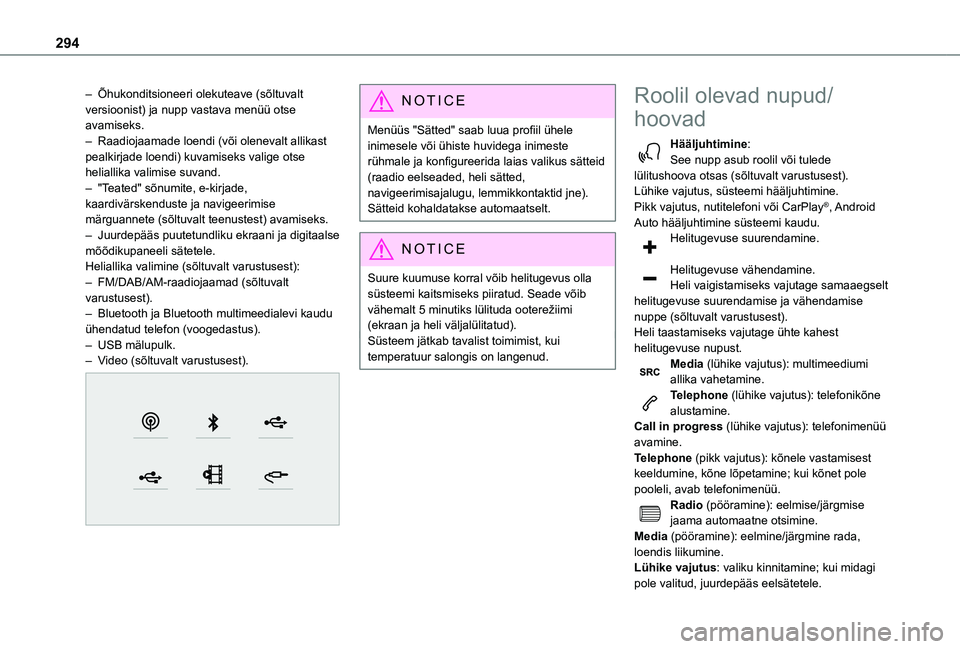
294
– Õhukonditsioneeri olekuteave (sõltuvalt versioonist) ja nupp vastava menüü otse avamiseks.– Raadiojaamade loendi (või olenevalt allikast pealkirjade loendi) kuvamiseks valige otse heliallika valimise suvand.– "Teated" sõnumite, e-kirjade, kaardivärskenduste ja navigeerimise märguannete (sõltuvalt teenustest) avamiseks.– Juurdepääs puutetundliku ekraani ja digitaalse mõõdikupaneeli sätetele.Heliallika valimine (sõltuvalt varustusest):– FM/DAB/AM-raadiojaamad (sõltuvalt varustusest).– Bluetooth ja Bluetooth multimeedialevi kaudu ühendatud telefon (voogedastus).– USB mälupulk.– Video (sõltuvalt varustusest).
NOTIC E
Menüüs "Sätted" saab luua profiil ühele inimesele või ühiste huvidega inimeste rühmale ja konfigureerida laias valikus sätteid (raadio eelseaded, heli sätted, navigeerimisajalugu, lemmikkontaktid jne). Sätteid kohaldatakse automaatselt.
NOTIC E
Suure kuumuse korral võib helitugevus olla süsteemi kaitsmiseks piiratud. Seade võib vähemalt 5 minutiks lülituda ooterežiimi (ekraan ja heli väljalülitatud).Süsteem jätkab tavalist toimimist, kui temperatuur salongis on langenud.
Roolil olevad nupud/
hoovad
Hääljuhtimine:See nupp asub roolil või tulede lülitushoova otsas (sõltuvalt varustusest).Lühike vajutus, süsteemi hääljuhtimine.Pikk vajutus, nutitelefoni või CarPlay®, Android Auto hääljuhtimine süsteemi kaudu.Helitugevuse suurendamine.
Helitugevuse vähendamine.Heli vaigistamiseks vajutage samaaegselt helitugevuse suurendamise ja vähendamise nuppe (sõltuvalt varustusest).Heli taastamiseks vajutage ühte kahest helitugevuse nupust.Media (lühike vajutus): multimeediumi allika vahetamine.Telephone (lühike vajutus): telefonikõne alustamine.Call in progress (lühike vajutus): telefonimenüü avamine.
Telephone (pikk vajutus): kõnele vastamisest keeldumine, kõne lõpetamine; kui kõnet pole pooleli, avab telefonimenüü.Radio (pööramine): eelmise/järgmise jaama automaatne otsimine.Media (pööramine): eelmine/järgmine rada, loendis liikumine.Lühike vajutus: valiku kinnitamine; kui midagi pole valitud, juurdepääs eelsätetele.
Page 295 of 360
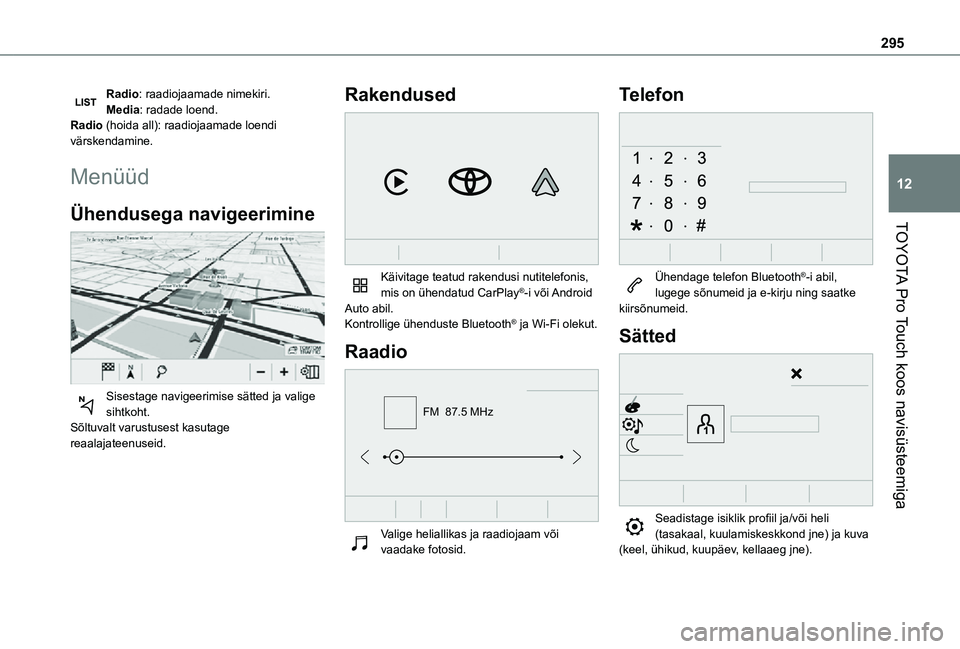
295
TOYOTA Pro Touch koos navisüsteemiga
12
Radio: raadiojaamade nimekiri.Media: radade loend.Radio (hoida all): raadiojaamade loendi värskendamine.
Menüüd
Ühendusega navigeerimine
Sisestage navigeerimise sätted ja valige sihtkoht.Sõltuvalt varustusest kasutage reaalajateenuseid.
Rakendused
Käivitage teatud rakendusi nutitelefonis, mis on ühendatud CarPlay®-i või Android Auto abil.Kontrollige ühenduste Bluetooth® ja Wi-Fi olekut.
Raadio
FM 87.5 MHz
Valige heliallikas ja raadiojaam või
vaadake fotosid.
Telefon
Ühendage telefon Bluetooth®-i abil, lugege sõnumeid ja e-kirju ning saatke kiirsõnumeid.
Sätted
Seadistage isiklik profiil ja/või heli (tasakaal, kuulamiskeskkond jne) ja kuva
(keel, ühikud, kuupäev, kellaaeg jne).
Page 296 of 360
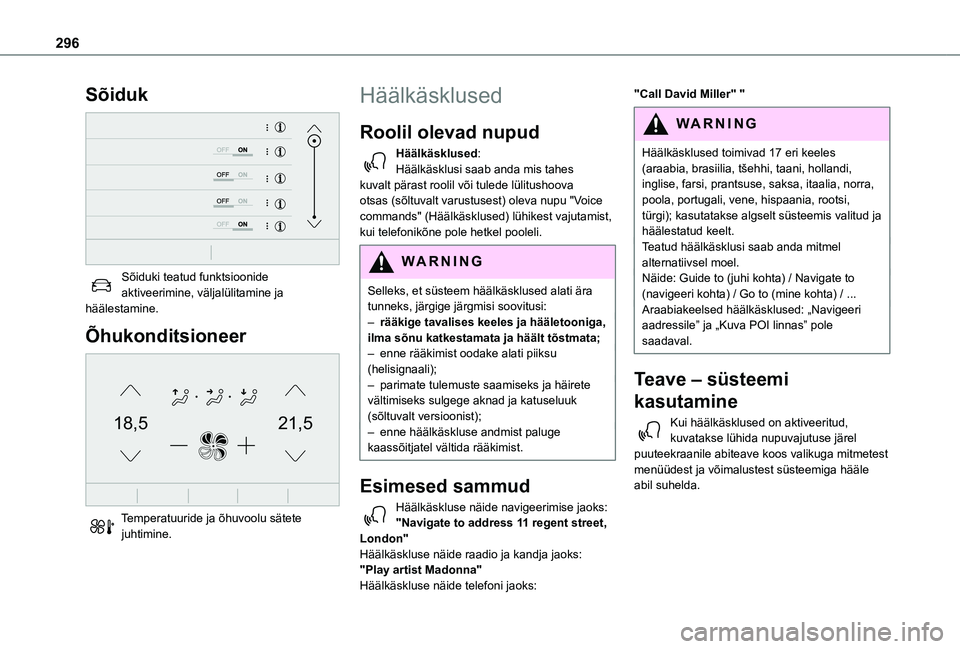
296
Sõiduk
Sõiduki teatud funktsioonide aktiveerimine, väljalülitamine ja häälestamine.
Õhukonditsioneer
21,518,5
Temperatuuride ja õhuvoolu sätete juhtimine.
Häälkäsklused
Roolil olevad nupud
Häälkäsklused:Häälkäsklusi saab anda mis tahes kuvalt pärast roolil või tulede lülitushoova otsas (sõltuvalt varustusest) oleva nupu "Voice commands" (Häälkäsklused) lühikest vajutamist, kui telefonikõne pole hetkel pooleli.
WARNI NG
Selleks, et süsteem häälkäsklused alati ära tunneks, järgige järgmisi soovitusi: – rääkige tavalises keeles ja hääletooniga, ilma sõnu katkestamata ja häält tõstmata;– enne rääkimist oodake alati piiksu (helisignaali);– parimate tulemuste saamiseks ja häirete vältimiseks sulgege aknad ja katuseluuk (sõltuvalt versioonist);– enne häälkäskluse andmist paluge kaassõitjatel vältida rääkimist.
Esimesed sammud
Häälkäskluse näide navigeerimise jaoks:"Navigate to address 11 regent street, London"Häälkäskluse näide raadio ja kandja jaoks:"Play artist Madonna"Häälkäskluse näide telefoni jaoks:
"Call David Miller'' "
WARNI NG
Häälkäsklused toimivad 17 eri keeles (araabia, brasiilia, tšehhi, taani, hollandi, inglise, farsi, prantsuse, saksa, itaalia, norra, poola, portugali, vene, hispaania, rootsi, türgi); kasutatakse algselt süsteemis valitud ja häälestatud keelt.
Teatud häälkäsklusi saab anda mitmel alternatiivsel moel.Näide: Guide to (juhi kohta) / Navigate to (navigeeri kohta) / Go to (mine kohta) / ...Araabiakeelsed häälkäsklused: „Navigeeri aadressile” ja „Kuva POI linnas” pole saadaval.
Teave – süsteemi
kasutamine
Kui häälkäsklused on aktiveeritud, kuvatakse lühida nupuvajutuse järel puuteekraanile abiteave koos valikuga mitmetest menüüdest ja võimalustest süsteemiga hääle abil suhelda.
Page 297 of 360
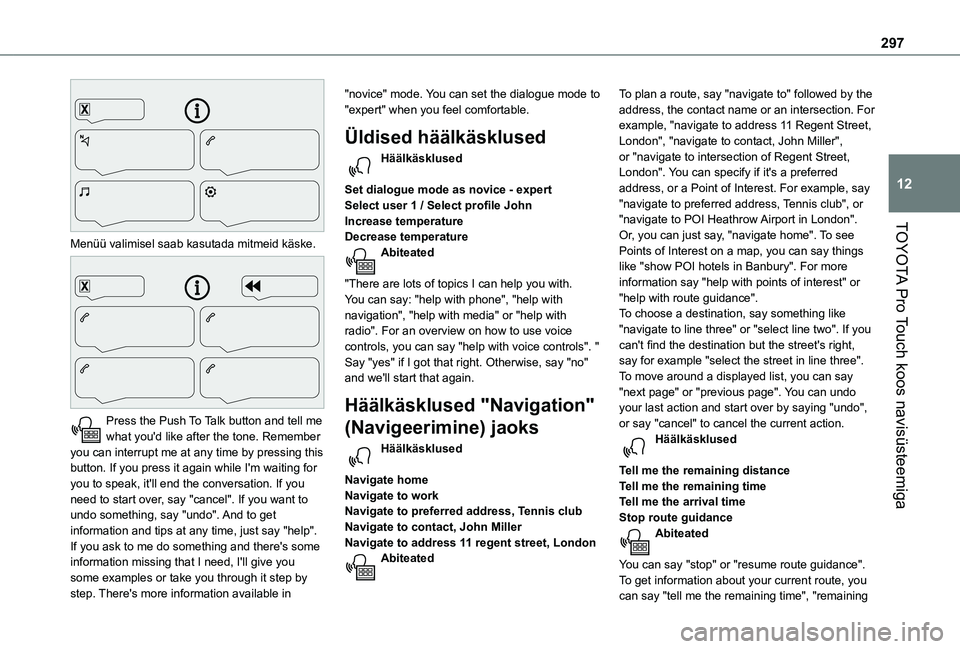
297
TOYOTA Pro Touch koos navisüsteemiga
12
Menüü valimisel saab kasutada mitmeid käske.
Press the Push To Talk button and tell me what you'd like after the tone. Remember you can interrupt me at any time by pressing this button. If you press it again while I'm waiting for you to speak, it'll end the conversation. If you need to start over, say "cancel". If you want to undo something, say "undo". And to get information and tips at any time, just say "help". If you ask to me do something and there's some information missing that I need, I'll give you some examples or take you through it step by step. There's more information available in
"novice" mode. You can set the dialogue mode to "expert" when you feel comfortable.
Üldised häälkäsklused
Häälkäsklused
Set dialogue mode as novice - expertSelect user 1 / Select profile JohnIncrease temperatureDecrease temperatureAbiteated
"There are lots of topics I can help you with. You can say: "help with phone", "help with navigation", "help with media" or "help with radio". For an overview on how to use voice controls, you can say "help with voice controls". "Say "yes" if I got that right. Otherwise, say "no" and we'll start that again.
Häälkäsklused "Navigation"
(Navigeerimine) jaoks
Häälkäsklused
Navigate homeNavigate to workNavigate to preferred address, Tennis clubNavigate to contact, John MillerNavigate to address 11 regent street, LondonAbiteated
To plan a route, say "navigate to" followed by the address, the contact name or an intersection. For example, "navigate to address 11 Regent Street, London", "navigate to contact, John Miller", or "navigate to intersection of Regent Street, London". You can specify if it's a preferred address, or a Point of Interest. For example, say "navigate to preferred address, Tennis club", or "navigate to POI Heathrow Airport in London". Or, you can just say, "navigate home". To see Points of Interest on a map, you can say things like "show POI hotels in Banbury". For more information say "help with points of interest" or "help with route guidance".To choose a destination, say something like "navigate to line three" or "select line two". If you can't find the destination but the street's right, say for example "select the street in line three". To move around a displayed list, you can say "next page" or "previous page". You can undo your last action and start over by saying "undo", or say "cancel" to cancel the current action.Häälkäsklused
Tell me the remaining distanceTell me the remaining timeTell me the arrival timeStop route guidanceAbiteated
You can say "stop" or "resume route guidance". To get information about your current route, you
can say "tell me the remaining time", "remaining
Page 298 of 360
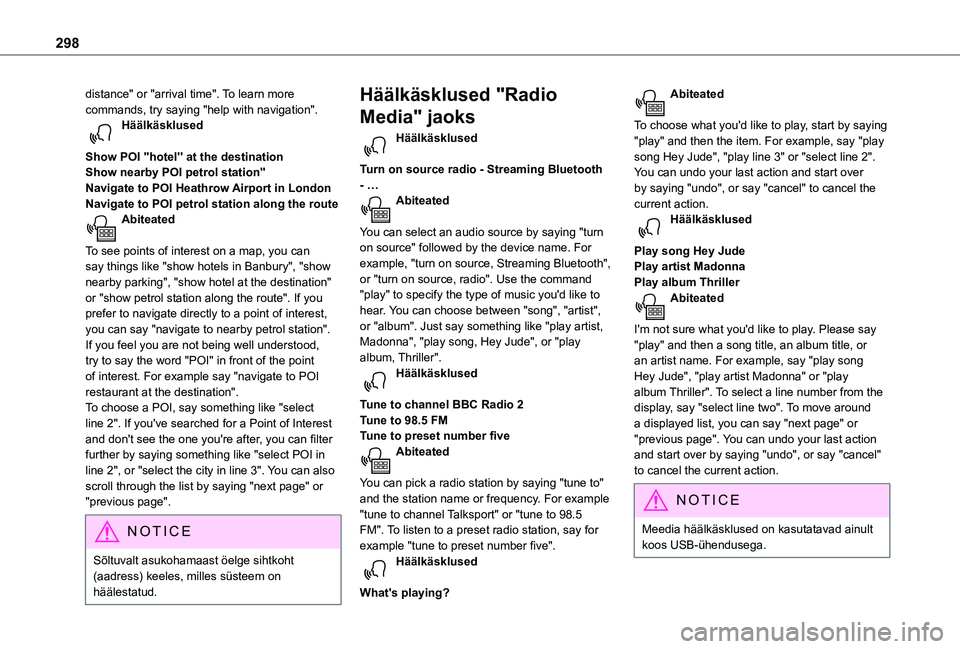
298
distance" or "arrival time". To learn more commands, try saying "help with navigation". Häälkäsklused
Show POI ''hotel'' at the destinationShow nearby POI petrol station''Navigate to POI Heathrow Airport in LondonNavigate to POI petrol station along the routeAbiteated
To see points of interest on a map, you can say things like "show hotels in Banbury", "show nearby parking", "show hotel at the destination" or "show petrol station along the route". If you prefer to navigate directly to a point of interest, you can say "navigate to nearby petrol station". If you feel you are not being well understood, try to say the word "POI" in front of the point of interest. For example say "navigate to POI restaurant at the destination".To choose a POI, say something like "select line 2". If you've searched for a Point of Interest and don't see the one you're after, you can filter
further by saying something like "select POI in line 2", or "select the city in line 3". You can also scroll through the list by saying "next page" or "previous page".
NOTIC E
Sõltuvalt asukohamaast öelge sihtkoht (aadress) keeles, milles süsteem on häälestatud.
Häälkäsklused "Radio
Media" jaoks
Häälkäsklused
Turn on source radio - Streaming Bluetooth - …Abiteated
You can select an audio source by saying "turn on source" followed by the device name. For example, "turn on source, Streaming Bluetooth", or "turn on source, radio". Use the command "play" to specify the type of music you'd like to hear. You can choose between "song", "artist", or "album". Just say something like "play artist, Madonna", "play song, Hey Jude", or "play album, Thriller". Häälkäsklused
Tune to channel BBC Radio 2Tune to 98.5 FMTune to preset number five
Abiteated
You can pick a radio station by saying "tune to" and the station name or frequency. For example "tune to channel Talksport" or "tune to 98.5 FM". To listen to a preset radio station, say for example "tune to preset number five". Häälkäsklused
What's playing?
Abiteated
To choose what you'd like to play, start by saying "play" and then the item. For example, say "play song Hey Jude", "play line 3" or "select line 2". You can undo your last action and start over by saying "undo", or say "cancel" to cancel the current action.Häälkäsklused
Play song Hey JudePlay artist MadonnaPlay album ThrillerAbiteated
I'm not sure what you'd like to play. Please say "play" and then a song title, an album title, or an artist name. For example, say "play song Hey Jude", "play artist Madonna" or "play album Thriller". To select a line number from the display, say "select line two". To move around a displayed list, you can say "next page" or "previous page". You can undo your last action
and start over by saying "undo", or say "cancel" to cancel the current action.
NOTIC E
Meedia häälkäsklused on kasutatavad ainult koos USB-ühendusega.
Page 299 of 360
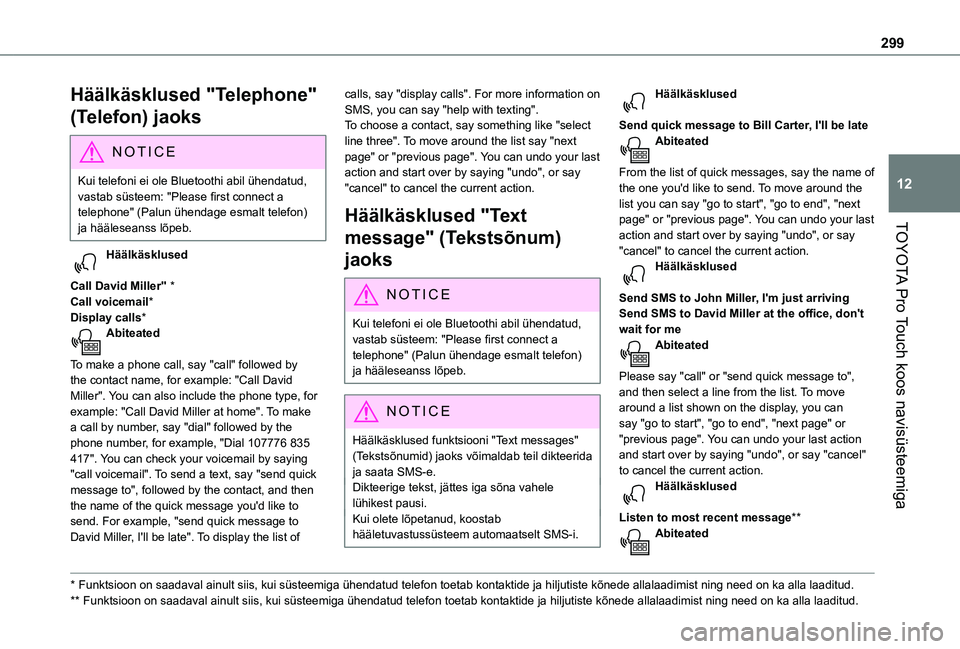
299
TOYOTA Pro Touch koos navisüsteemiga
12
Häälkäsklused "Telephone"
(Telefon) jaoks
NOTIC E
Kui telefoni ei ole Bluetoothi abil ühendatud, vastab süsteem: "Please first connect a telephone" (Palun ühendage esmalt telefon) ja hääleseanss lõpeb.
Häälkäsklused
Call David Miller'' *Call voicemail*Display calls*Abiteated
To make a phone call, say "call" followed by the contact name, for example: "Call David Miller". You can also include the phone type, for example: "Call David Miller at home". To make a call by number, say "dial" followed by the phone number, for example, "Dial 107776 835 417". You can check your voicemail by saying "call voicemail". To send a text, say "send quick message to", followed by the contact, and then the name of the quick message you'd like to send. For example, "send quick message to David Miller, I'll be late". To display the list of
* Funktsioon on saadaval ainult siis, kui süsteemiga ühendatud telefon toetab kontakt\
ide ja hiljutiste kõnede allalaadimist ning need on ka alla laaditud.\
** Funktsioon on saadaval ainult siis, kui süsteemiga ühendatud telefon toetab kontak\
tide ja hiljutiste kõnede allalaadimist ning need on ka alla laaditud\
.
calls, say "display calls". For more information on SMS, you can say "help with texting". To choose a contact, say something like "select line three". To move around the list say "next page" or "previous page". You can undo your last action and start over by saying "undo", or say "cancel" to cancel the current action.
Häälkäsklused "Text
message" (Tekstsõnum)
jaoks
NOTIC E
Kui telefoni ei ole Bluetoothi abil ühendatud, vastab süsteem: "Please first connect a telephone" (Palun ühendage esmalt telefon) ja hääleseanss lõpeb.
NOTIC E
Häälkäsklused funktsiooni "Text messages" (Tekstsõnumid) jaoks võimaldab teil dikteerida ja saata SMS-e.Dikteerige tekst, jättes iga sõna vahele lühikest pausi.Kui olete lõpetanud, koostab hääletuvastussüsteem automaatselt SMS-i.
Häälkäsklused
Send quick message to Bill Carter, I'll be lateAbiteated
From the list of quick messages, say the name of the one you'd like to send. To move around the list you can say "go to start", "go to end", "next page" or "previous page". You can undo your last action and start over by saying "undo", or say "cancel" to cancel the current action.Häälkäsklused
Send SMS to John Miller, I'm just arrivingSend SMS to David Miller at the office, don't wait for meAbiteated
Please say "call" or "send quick message to", and then select a line from the list. To move around a list shown on the display, you can say "go to start", "go to end", "next page" or "previous page". You can undo your last action
and start over by saying "undo", or say "cancel" to cancel the current action.Häälkäsklused
Listen to most recent message**Abiteated
Page 300 of 360
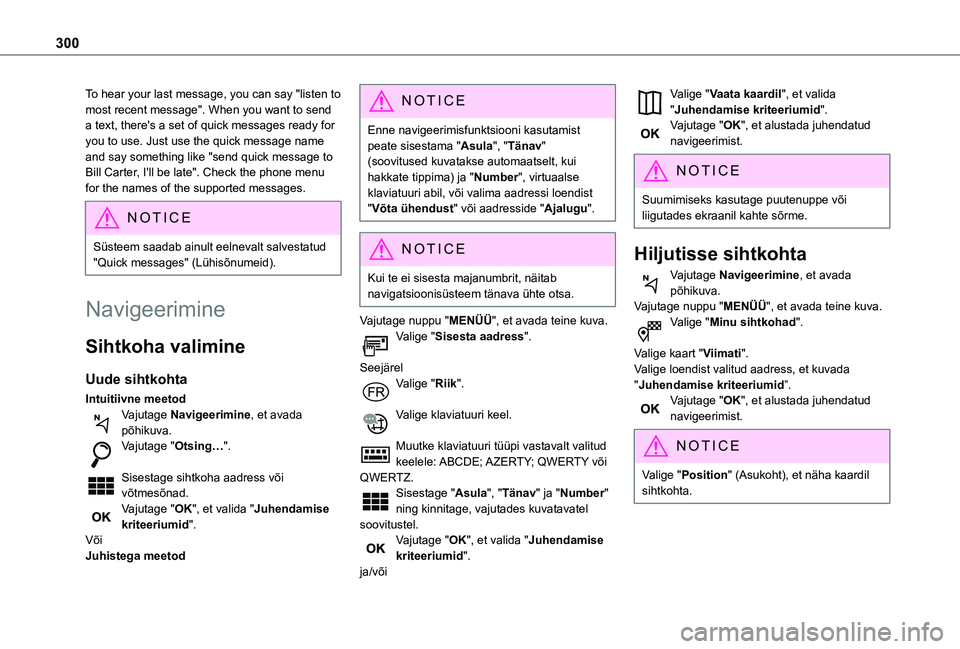
300
To hear your last message, you can say "listen to most recent message". When you want to send a text, there's a set of quick messages ready for you to use. Just use the quick message name and say something like "send quick message to Bill Carter, I'll be late". Check the phone menu for the names of the supported messages.
NOTIC E
Süsteem saadab ainult eelnevalt salvestatud "Quick messages" (Lühisõnumeid).
Navigeerimine
Sihtkoha valimine
Uude sihtkohta
Intuitiivne meetodVajutage Navigeerimine, et avada põhikuva.Vajutage "Otsing…".
Sisestage sihtkoha aadress või võtmesõnad.Vajutage "OK", et valida "Juhendamise kriteeriumid".VõiJuhistega meetod
NOTIC E
Enne navigeerimisfunktsiooni kasutamist peate sisestama "Asula", "Tänav" (soovitused kuvatakse automaatselt, kui hakkate tippima) ja "Number", virtuaalse klaviatuuri abil, või valima aadressi loendist "Võta ühendust" või aadresside "Ajalugu".
NOTIC E
Kui te ei sisesta majanumbrit, näitab navigatsioonisüsteem tänava ühte otsa.
Vajutage nuppu "MENÜÜ", et avada teine kuva.Valige "Sisesta aadress".
SeejärelValige "Riik".
Valige klaviatuuri keel.
Muutke klaviatuuri tüüpi vastavalt valitud keelele: ABCDE; AZERTY; QWERTY või QWERTZ.Sisestage "Asula", "Tänav" ja "Number" ning kinnitage, vajutades kuvatavatel soovitustel.Vajutage "OK", et valida "Juhendamise kriteeriumid".ja/või
Valige "Vaata kaardil", et valida "Juhendamise kriteeriumid".Vajutage "OK", et alustada juhendatud navigeerimist.
NOTIC E
Suumimiseks kasutage puutenuppe või liigutades ekraanil kahte sõrme.
Hiljutisse sihtkohta
Vajutage Navigeerimine, et avada põhikuva.Vajutage nuppu "MENÜÜ", et avada teine kuva.Valige "Minu sihtkohad".
Valige kaart "Viimati".Valige loendist valitud aadress, et kuvada "Juhendamise kriteeriumid”.Vajutage "OK", et alustada juhendatud navigeerimist.
NOTIC E
Valige "Position" (Asukoht), et näha kaardil sihtkohta.